
Zalecane: jak uniknąć problemów z instalacją aktualizacji systemu Windows 10 z października 2018 r.
Niektórzy użytkownicy zgłaszali, że aktualizacja pobiera się ponownie po osiągnięciu określonego punktu progowego. Dziennik aktualizacji w niektórych przypadkach zgłasza kod błędu 0x80240034, co oznacza, że próba zainstalowania aktualizacji nie powiodła się.
Jeśli Windows Update nie działa poprawnie, dobrym pomysłem jest uruchomienie narzędzia do rozwiązywania problemów z Windows Update. Ten problem nie jest nowy i podobne rzeczy nadal występują podczas aktualizacji systemu Windows. Jeśli masz problemy z pobieraniem lub instalowaniem aktualizacji, oto jak możesz to naprawić..
POPRAWKA: Instalacja systemu Windows 10 nie powiodła się (0x80240034).
Gdy aktualizacja jest instalowana wiele razy, a instalacja nie kończy się za każdym razem, najbardziej prawdopodobną przyczyną tego problemu jest uszkodzona baza danych aktualizacji. Uszkodzone składniki usługi Windows Update mogą również przyczynić się do tej sytuacji. W zależności od historii aktualizacji systemu przed pobraniem może być konieczne rozwiązanie obu problemów..
Aby naprawić oba te składniki, uruchom narzędzie do rozwiązywania problemów z Windows Update. Narzędzie automatycznie naprawi uszkodzone elementy, a także rozwiąże wszelkie inne problemy z Windows Update (na przykład problemy z usługami Windows Update).
Windows Update Napraw problemy, które uniemożliwiają aktualizację systemu Windows.
Naciśnij Win + I, aby przejść do aplikacji „Opcje”.
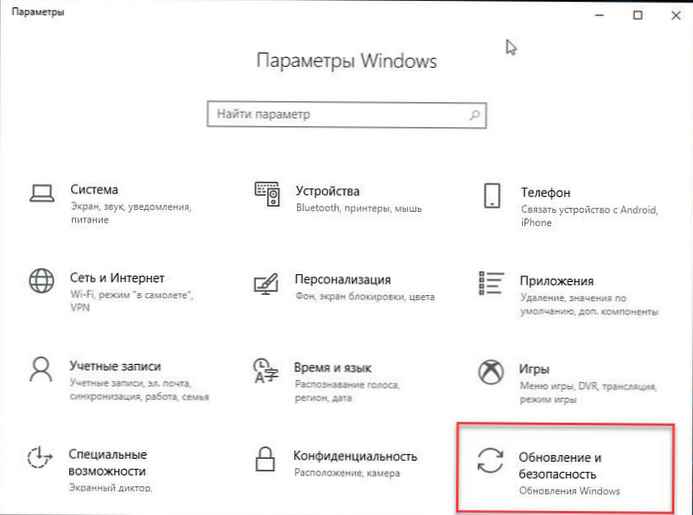
Przejdź do sekcji Aktualizacja i bezpieczeństwo → Rozwiązywanie problemów.
Na stronie Rozwiązywanie problemów kliknij Windows Update i naciśnij przycisk Uruchom narzędzie do rozwiązywania problemów.
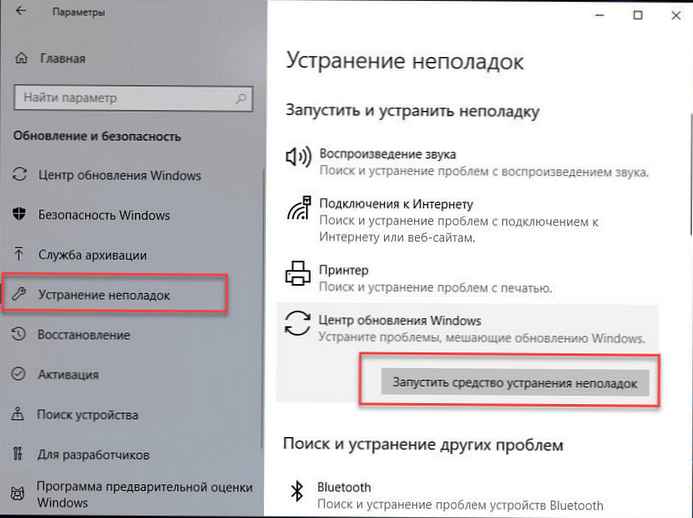
Po zakończeniu działania narzędzia należy ponownie uruchomić komputer i spróbować ponownie zainstalować aktualizację.
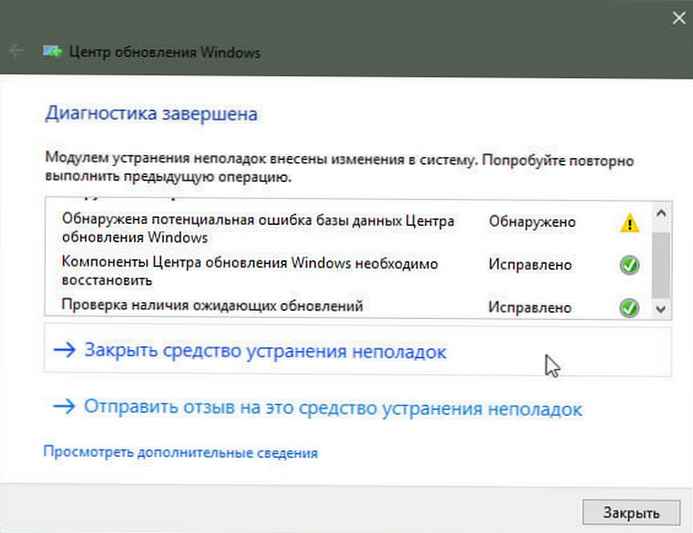
Teraz aktualizacja pójdzie tak, jak powinna.
W przypadku, gdy rozwiązywanie problemów nie może naprawić bazy danych aktualizacji, możesz ją naprawić w następujący sposób:
Wykorzystanie linii poleceń
Otwórz „Wiersz poleceńlubPowerShell ” i wprowadź kolejno następujące polecenia, naciskając klawisz Enter.
Net Stop Wuauserv
net stop cryptSvc
bity stop netto
net stop msiserver
Ren C: \ Windows \ SoftwareDistribution SoftwareDistribution.old
Ren C: \ Windows \ System32 \ catroot2 Catroot2.old
start netto wuauserv
net start cryptSvc
bity początkowe netto
net start msiserver
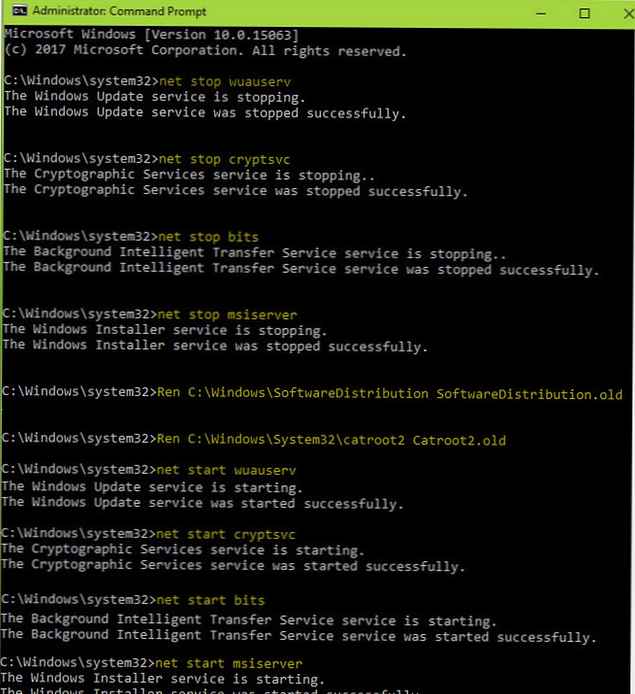
Zamknij okno wiersza polecenia i uruchom ponownie komputer.
Po ponownym uruchomieniu spróbuj ponownie zainstalować dostępne aktualizacje systemu Windows, teraz powinny one działać poprawnie.
Jeśli nadal masz problemy z otrzymywaniem aktualizacji w Windows Update, możesz zaktualizować system za pomocą pliku ISO.





![[ROZWIĄZANE] Pokaz slajdów na ekranie blokady systemu Windows 10 nie działa](http://telusuri.info/img/images_1/[resheno]-ne-rabotaet-slajd-shou-na-ekrane-blokirovki-windows-10.png)





